- Mwandishi Jason Gerald [email protected].
- Public 2023-12-16 11:41.
- Mwisho uliobadilishwa 2025-01-23 12:48.
WikiHow inafundisha jinsi ya kutiririsha video yako ya moja kwa moja kwenye Twitch kupitia iPhone au iPad.
Hatua
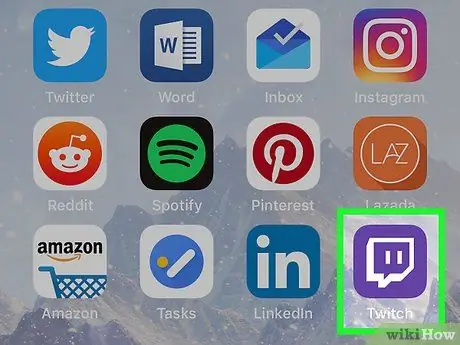
Hatua ya 1. Fungua Twitch kwenye iPhone yako au iPad
Programu hii imewekwa alama ya ikoni ya zambarau na povu la hotuba ya angular ndani. Kawaida, unaweza kupata ikoni hii kwenye skrini ya nyumbani ya kifaa chako.
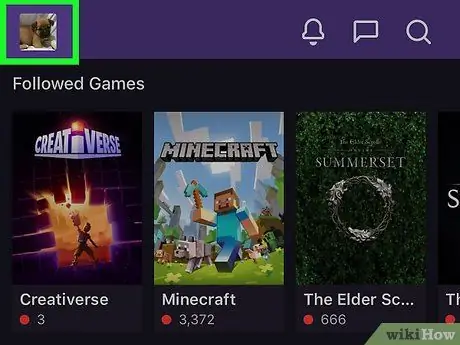
Hatua ya 2. Gusa avatar yako
Avatar iko kwenye kona ya juu kushoto ya skrini. Ukurasa wa wasifu utafunguliwa baada ya hapo.
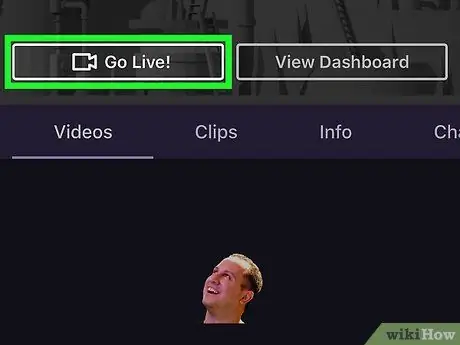
Hatua ya 3. Gusa Nenda Moja kwa Moja
Kitufe hiki ni chaguo la kwanza chini ya idadi ya wafuasi au Wafuasi.
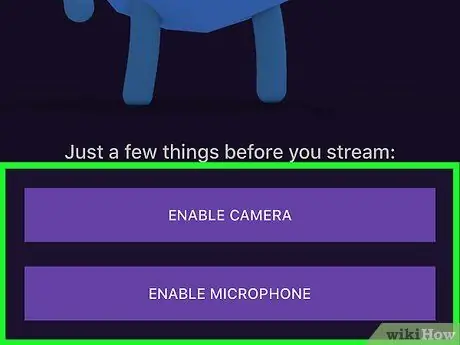
Hatua ya 4. Washa kamera na kipaza sauti ikiwa ni mara yako ya kwanza kutiririka
Ikiwa hauoni chaguo la kuamsha kamera au kipaza sauti, nenda kwenye hatua inayofuata.
- Gusa " WEKA KAMERA "na uchague" sawa ”.
- Gusa " WEKA MICROPHONE "na uchague" sawa ”.
-
Soma taarifa ya idhini na uguse “ Nimeelewa!
”Chini ya dirisha.
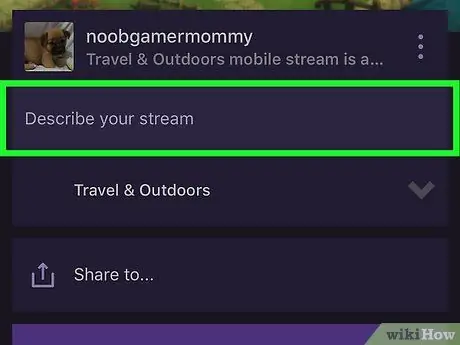
Hatua ya 5. Ingiza kichwa cha kikao cha utiririshaji
Gusa safu wima “ Eleza mkondo wako ”Kuonyesha kibodi ya kifaa, andika kichwa kinachoelezea shughuli unayotaka kutangaza, kisha gusa Imefanywa ”.
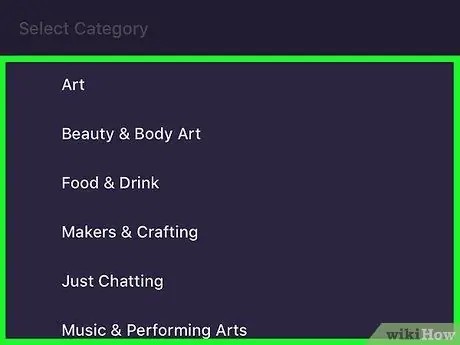
Hatua ya 6. Chagua kategoria kutoka menyu kunjuzi
Jamii iliyochaguliwa kiatomati ni IRL, kitengo cha jumla cha watumiaji ambao wanataka kutangaza video za faragha (sio mchezo). Ili kuchagua chaguo jingine, gusa orodha ya IRL na uchague kitengo kinachofaa zaidi kwa yaliyomo yako.
-
“ Ubunifu:
Tumia kitengo hiki ikiwa unataka kutangaza mchakato wa kutengeneza kitu, kama vile utengenezaji wa muziki, miradi ya sanaa, na ufundi wa DIY.
-
“ Kula Jamii:
Tumia kitengo hiki ikiwa unataka kushirikiana na hadhira wakati unafurahiya chakula.
-
“ Muziki:
”Kutangaza muziki uliotunga, chagua kitengo hiki. Lazima umiliki haki za muziki utakaochezwa kwenye Twitch.
-
“ Maonyesho ya Mazungumzo:
Tumia kitengo hiki ikiwa unataka kujitangaza ukiongea juu ya mada maalum (kama kipindi cha mazungumzo au podcast).

Hatua ya 7. Chagua mwelekeo wa kamera
Twitch itaamilisha kamera ya mbele ya kifaa (kamera ya picha). Ikiwa unataka kutumia kamera ya nyuma, gonga ikoni ya kamera na mishale miwili kwenye kona ya juu kulia ya skrini.
Unaweza pia kubadilisha mwelekeo wa kamera wakati wa matangazo
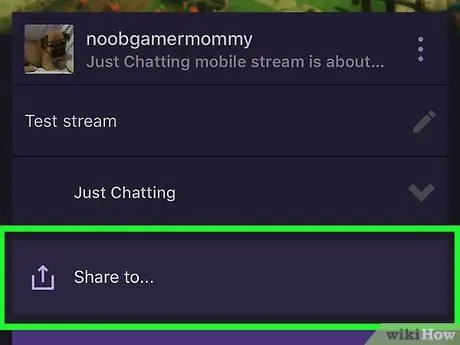
Hatua ya 8. Chagua eneo la kushiriki (hiari)
Ikiwa unataka kumtumia mtu URL yako ya utangazaji, gonga Shiriki kwa… ”Chini ya skrini, kisha chagua programu unayotaka kutumia kushiriki kiungo. URL itatumwa baada ya kuanza matangazo.
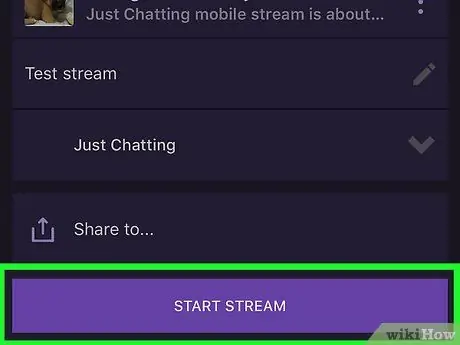
Hatua ya 9. Gusa ANZA STREAM
Ni kitufe cha zambarau chini ya skrini. Ikiwa simu imewekwa kando (hali ya mazingira), utiririshaji utaanza mara moja.
- Ikiwa simu imewekwa katika wima (hali ya picha), utaulizwa kuinamisha ili utiririshaji uanze.
- Ikiwa kipengee cha mzunguko wa skrini kimefungwa, fungua kituo cha kudhibiti au "Kituo cha Udhibiti" kwa kutelezesha chini kutoka juu ya skrini, kisha uguse ikoni ya kufuli ya pinki ndani ya mshale wa duara ili kufungua huduma.
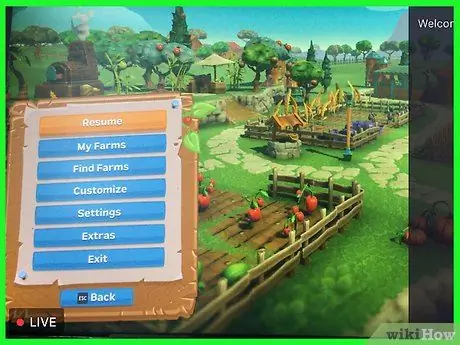
Hatua ya 10. Gusa skrini ukiwa tayari kumaliza kutiririsha
Aikoni kadhaa na chaguzi zitaonyeshwa baada ya hapo.
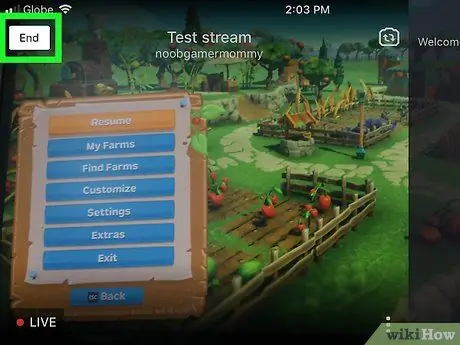
Hatua ya 11. Gusa MWISHO
Iko kona ya juu kushoto ya skrini. Ujumbe wa uthibitisho utaonyeshwa baada ya hapo.
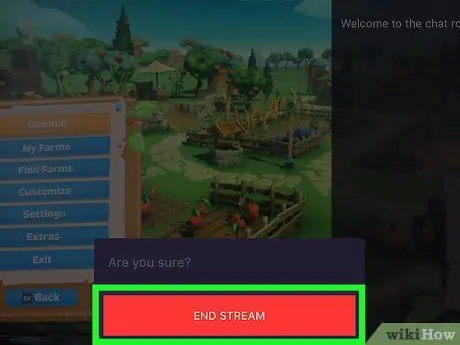
Hatua ya 12. Gusa MTANDAO WA KUMALIZA
IPhone yako au iPad itaacha kutiririka kwa Twitch baada ya hapo.






